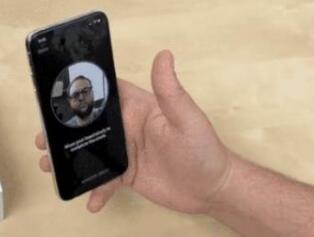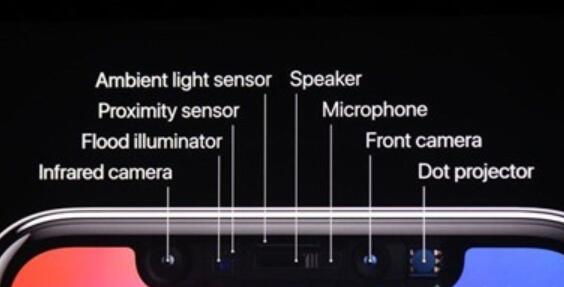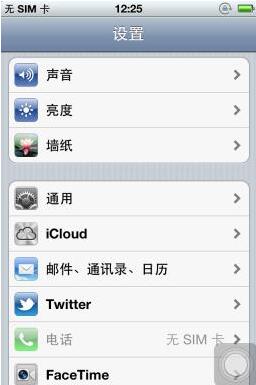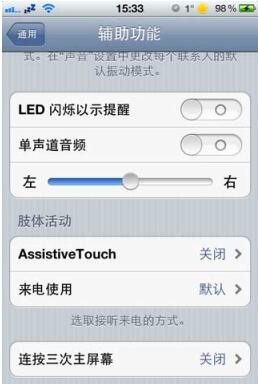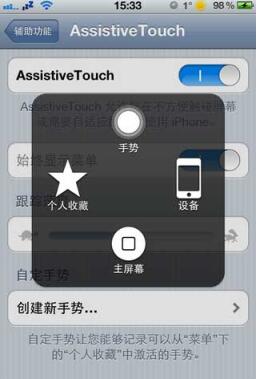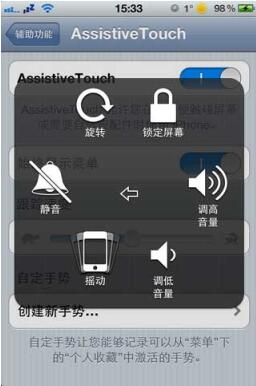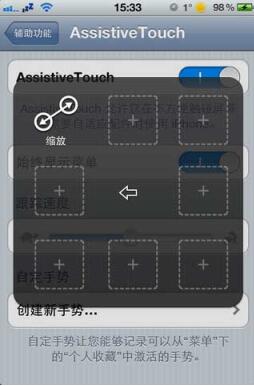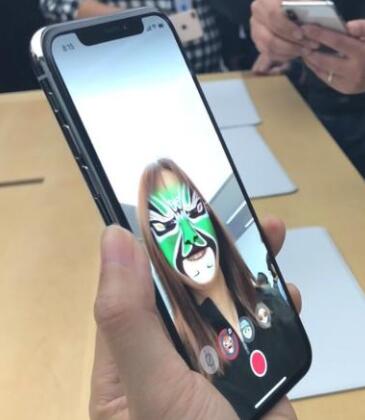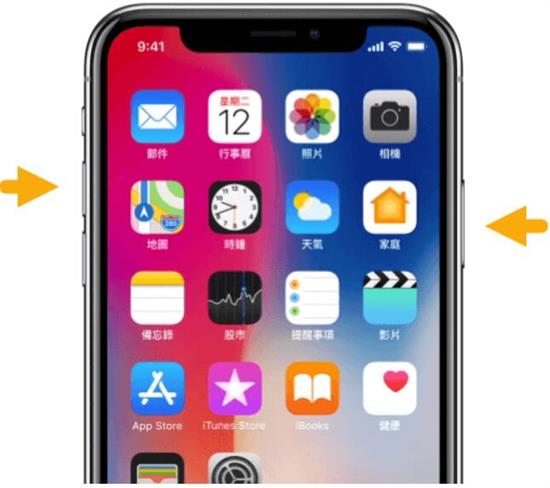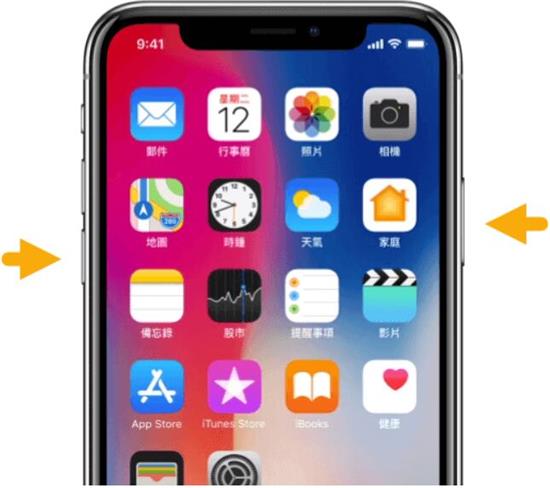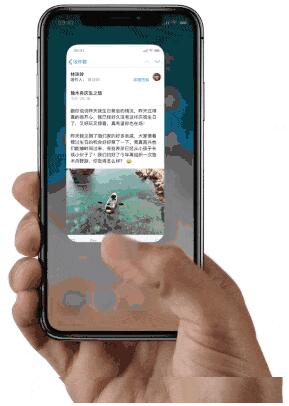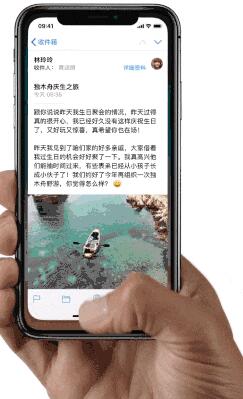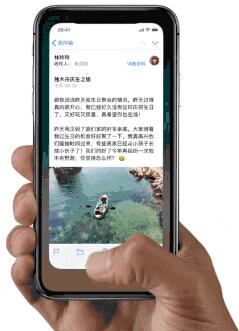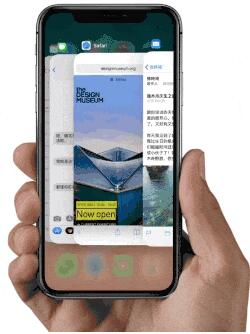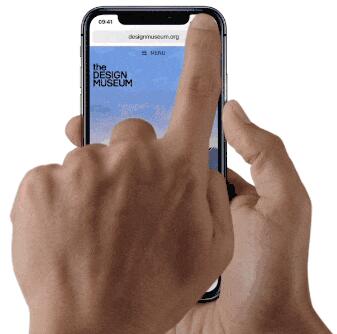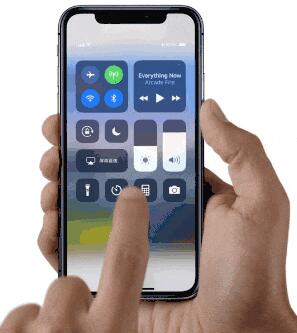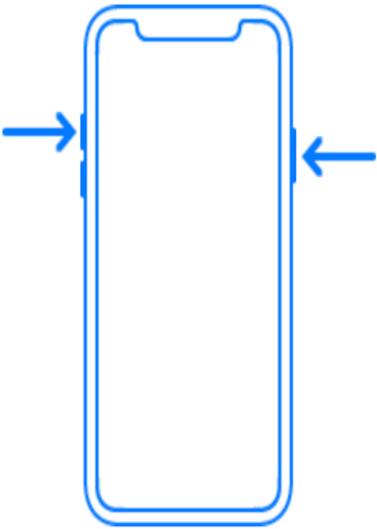iPhone11系列全部没有Home键怎么办?iPhone11得使用自带的手势功能并且搭配Face ID脸部辨识技术。对于Home键使用习惯的用户来说,iPhone11的手势在哪里开启?如何自定手势?iPhone有哪些手势?iPhone11如何使用手势?iPhone11如何开启Face ID?下面来看看没有Home键的iPhone11如何使用Face ID和手势的详细教程。
今年苹果公司发布的三款iPhone 11系列手机都没有实体Home键,需要使用全手势并搭配Face ID脸部辨识技术来使用,因此学会Face ID相关设定与手势操作方法,对于替换掉三年以上旧iPhone用户或是从Android阵营转换到iOS阵营的消费者来说非常重要!
正面圆形Home键可以说是iOS系统的逻辑核心,无论是返回、多任务还是唤出Siri都需要Home键。很多苹果用户都是习惯用home键去操作,取消了home键,那么一连串的问题就出现了,苹果煞费苦心设计了手势。Home键和手势不同在哪?
回主页:Home键最主要的作用是返回桌面,而在iPhoneX上,苹果用从底部上滑的手势实现了这个操作。这里需要注意的是,一定要从屏幕底部的横线处开始向上滑动,这应该是苹果为了防止将应用内上滑的操作误识别为返回桌面而采用的保险措施。
但是苹果为了持续地提醒用户能这样返回桌面,底部的这条横线是无处不在的,在一些未适配的应用中即便在全屏播放视频时也会横在那,这个…只能慢慢去适应了。
iPhone11如何使用Face ID
Face ID是什么?Face ID,是iPhone用于替代Touch ID而推出的刷脸认证方式,搭载环境光传感器、距离感应器,还集成了红外镜头、泛光感应元件(flood camera)和点阵投影器,多种配置共同搭建用户3D 脸部模型。
没有了Touch ID(直译为按键认证,指原先的主屏幕按钮),Face ID将承担解锁的功能。
随着苹果推行Face ID两年多以来,已有越来越多的App或App内特定功能可以支援Face ID,包含街口支付/LINE Pay的付款授权、Apple Pay授权、许多银行App的登入授权等,都可透过Face ID来授权,使用上相当便利。
Face ID的设置和使用都很便捷:在设置Face ID时,摄像头会打开,屏幕中央出现一个圆圈,里面显示了用户的面部。此时,用户根据屏幕提示,上下左右转动头部,即可完成面部信息输入;如此重复两次即完成Face ID设置。值得一提的时,工作人员表示,一台iPhone X只支持一个Face ID设置。
当你购入全新的iPhone 11系列手机之后,通过「设定》Face ID与密码」的路径,就可以在手机中录入Face ID。
首先需要先设定六位阿拉伯数字密码(当然也可以选择更多位数的密码)。接着就可以录入Face ID,录制时若有配戴眼镜者可以持续配戴,录制时需要将头部置放在画面中的圆框内,并转动脖子来录入各角度的脸部特征。
iphone11在屏幕上还是继续采用刘海屏设计,实际上苹果公司对刘海屏的钟爱源于面部识别功能,所以iphone11是支持面部识别的,而且在面部识别上有新的升级。能让您更快更安全更有效的进行手机解锁
iPhone如何开启手势
与iPhone X、iPhone XS系列以及iPhone XR一样,iPhone 11三款机种都没有Home键,因此,以前通过Home键进行的各种手机操作,都需要替换成新的手势。
点击【设置】-【通用】-【辅助触控】,然后将【辅助触控】打开即可开启手势!
第一步 :进入设置--通用。
第二步 :选择通用--辅助功能。
第三步:辅助功能里面选择“AssistiveTouch”
第四步:打开以后你能看见有右下角有个圆点。
第五步:点击圆点可以看到模拟Home键的各种虚拟快捷键,可以减少Home键的消耗。双击可以调取后台任务菜单。
第六步:点击设备可以进入6个菜单:静音、旋转、锁定屏幕、调高音量、调低音量和摇动。点击后会代替你完成通过按键或实际动作才能完成的操作,中间的小箭头是返回键。例如摇动,如果你设置了摇动换歌的话,你在开启音乐的状态下点击摇动,那么就会自动切换歌曲,而不必实际去摇动你的iphone。
第七步:点击手势可以进入手势的设定,出现2、3、4、5四个手指,选择几个那么你在用一根手指点击屏幕的时候,相当于对应数字的手指同时触屏。此项功能对常人基本是鸡肋,只有在玩水果忍者的时候才会派上用场,可以数刀齐下。根据个人的习惯设置就可以了。
第八步:点击个人收藏就会出现好多方框,点击后会让你写入自定义手势,可根据个人喜好设定。
什么是自定手势?
如果你在屏幕上从左到右横着划一下,那么存储后你可以定义名称为右滑,那么这就是你的自定手势。
怎么调用自定手势呢?
点击个人收藏,然后点击你自定的手势-右滑,那么就会出现一个蓝色圆圈。你点击这个蓝色圆圈,蓝色圆圈就会做一个右滑的动作。如果你是在主菜单的状态下,那么你的主菜单就会切换到下一页。可是这个功能太费事了,还不如你直接右滑方便快捷。但是如果你心疼屏幕,不想整天划来划去的话,此功能不失为一个好办法。
iPhone11如何使用手势
iPhone11没了Touch ID后,要学这些新手势。
1、想退出App:从屏幕下方向上滑动
2、叫出后台App:屏幕下方向上滑动到画面中央后停住,就会看到很多使用中的App,左右滑动即可切换,若要关闭,点着App向上滑就可关闭。
3、呼叫控制中心:屏幕顶端右侧「耳朵」往下滑
4、查看通知:屏幕顶端左侧「耳朵」往下滑
5、Spotlight整机搜寻:任一页面按着手机画面往下滑
6、触控屏幕顶端App:在屏幕底部(Dock位置)向下www.winwin7.com滑动
7、屏幕截图:同时按住音量+键与侧边按键(电源键)
8、叫出Siri:长按侧边按键(也可使用Hey, Siri口令)
9、安装App:点选「下载」之后要快按两下侧边按键,并通过Face ID授权
10、叫出Wallet(钱包)使用Apple Pay:快按两下两下侧边按键、并通过Face ID授权
11、关机:同时长按「音量-」与「侧边按键」或同时长按「音量+」与「侧边按键」,在滑动画面按钮关机
12、强制重新启动:先按「音量+」、再按「音量-」再长按「侧边按键」直到看见白苹果。
iPhone11手势使用教程
1、iPhone 11 、 iPhone 11 Pro、iPhone 11 Pro Max截图快捷键
萤幕停在想要截图的画面上。
单手压住侧面的侧边电源键。
并同时在压住「音量键+」键一下。
此时萤幕会闪烁白色画面一下,萤幕会整个缩至左下角,就能看见有个小缩图会停留在左下角上,此时,就可以透过手指往左滑动隐藏或是点击进行编辑缩图。
2、iPhone 11 、 iPhone 11 Pro、iPhone 11 Pro Max关机方法
方法1:到「设定」》「一般」滑到最底会看见「关机」按钮。
方法2:快速键是按压「电源键」+「音量降低」或「音量调高」约两秒,就可看见关记选项,另外也有一个选项是SOS紧急联络模式。
3、回主画面手势
iPhone 11、iPhone 11 Pro、iPhone 11 Pro Max:由萤幕最底往上滑。
iPhone 8 / 8 Plus 以前几种:按下Home键。
4、呼叫「多工任务」手势
iPhone 11、iPhone 11 Pro、iPhone 11 Pro Max:由萤幕底往萤幕中间停留一下,就可看见多工任务画面。
iPhone 8 / 8 Plus 以前几种:按两次Home键,或iOS 10上可透过萤幕侧边进入多工任务状态。
5、叫出「Apple Pay」方法
iPhone 11、iPhone 11 Pro、iPhone 11 Pro Maxx:按压两下侧边电源键。
iPhone 8 / 8 Plus 以前几种:在萤幕尚未解锁状态下,按压两下Home键。
6、滑出「控制中心」方法
iPhone 11、iPhone 11 Pro、iPhone 11 Pro Max:由萤幕右上往下滑动。
iPhone 8 / 8 Plus 以前几种:由萤幕底往上滑动。
7、滑出「通知中心」方法
iPhone 11、iPhone 11 Pro、iPhone 11 Pro Max:由萤幕左上往下滑动。
iPhone 8 / 8 Plus 以前几种:由萤幕顶端往下滑动。
8、快速切换上个APP
iPhone 11、iPhone 11 Pro、iPhone 11 Pro Max:由底往右滑动白条(Home Indicator )就可切换APP。
iPhone 8 / 8 Plus 以前几种:左上角点选。
9、呼叫Siri方法
iPhone 11、iPhone 11 Pro、iPhone 11 Pro Max:长按压住侧边电源键。
iPhone 8 / 8 Plus 以前几种:长按Home键。
另还可以直接对iPhone直接说嘿~Siri,同样是可以直接呼叫Siri。
10、暂时停用Face ID
iPhone 11、iPhone 11 Pro、iPhone 11 Pro Max:同时按压「侧边电源键」与「音量调高」不放。
11、SOS紧急联络人
iPhone 11、iPhone 11 Pro、iPhone 11 Pro Max:到「设定」》「Emergency SOS」内进行设定,快速键是同时按压「侧边电源」+「音量调高」不放,就可叫出。
iPhone 8 / 8 Plus 以前几种:到「设定」》「Emergency SOS」内进行设定,快速键是按压「电源键五次」就可以跳出右图的救援选单。
12、补助使用快速键
iPhone 11、iPhone 11 Pro、iPhone 11 Pro Max:需先到设定内设定补助使用快速键,并直接「按侧边电源键三次」即可启动。
iPhone 8 / 8 Plus以前几种:到「设定」》「一般」》「补助使用」》「补助使用快速键」内设定,完成设定后直接「按三下Home键」即可启动。
以上就是iPhone11没有Home键这个实体键的解决方法:使用手势并搭配Face ID。手势不是iPhone11首创,对于iPhone6使用习惯Home键的用户来说,手势真得习惯一下。手势功能在辅助触控里,Face ID是面部识别技术,比指纹识别更好用。当然,使用Face ID前先在iPhone11里开启,输入你的面部并验证。关注教程之家,解锁更多苹果教程。